Controlla i sensori e l’hardware degli smartphone
Gli smartphone sono costituiti da vari hardware che aiutano e forniscono funzionalità diverse agli utenti. I tecnici utilizzano il software di test dell’hardware del telefono cellulare sul PC per determinare lo stato del dispositivo, ma puoi farlo anche solo dal tuo smartphone. Si può semplicemente conoscere lo stato di tutti i sensori per vedere se funzionano correttamente. Questo può essere utile nei casi in cui desideri controllare qualsiasi condizione di Android o iPhone o durante l’acquisto di telefoni o tablet usati.
Il controllo delle prestazioni del dispositivo rispetto all’hardware e ai sensori ti consentirà di decidere se vale la pena acquistare il dispositivo o meno. E potresti anche essere in grado di trovare qualsiasi problema che potrebbe aver causato uno scarso utilizzo del dispositivo. Quindi, se desideri conoscere i metodi per controllare i sensori e l’hardware degli smartphone, entriamo subito nel merito.
Contenuti
Controlla sensori e hardware su Android e iPhone
Qui abbiamo menzionato 4 metodi con cui è possibile verificare le condizioni e lo stato di qualsiasi smartphone Android o iPhone. Il primo metodo è nativo e il resto utilizza app che ti aiuteranno a farlo.
Metodo 1: utilizzo del codice di test dell’hardware Android
Questo metodo è più popolare tra i Samsung dispositivi quando si apre il Strumento diagnostico Samsung utilizzando il quale è possibile testare tutti i sensori e l’hardware sul dispositivo. Puoi ancora provare questo metodo su qualsiasi dispositivo Android per controllare l’hardware e le sue condizioni. Per ottenere quel menu di test, segui i passaggi indicati.
1. Apri il dialer sul tuo dispositivo e poi digita * # * # 0. Mentre digiti l’ultimo #, il dispositivo aprirà automaticamente il file prova telefonica menu come mostrato nell’immagine qui sotto.
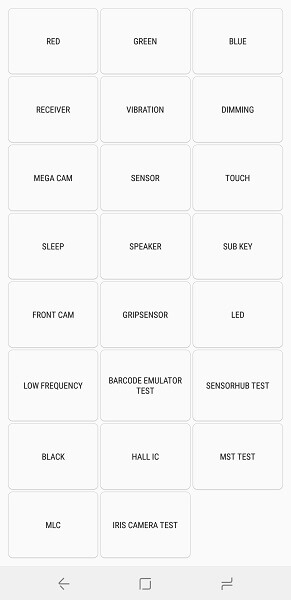
2. Qui puoi controllare tutto l’hardware come SCHERMO, DISPLAY, RICEVITORE, VIBRAZIONE, FOTOCAMERA, SENSORI, TOUCH ecc. Solo rubinetto sull’opzione che desideri controllare e potrai vederne i dettagli e le funzioni.
3. Per alcune opzioni, potrebbe essere necessario interagire con il dispositivo come guidato. Abbiamo testato il SENSORI e TOUCH per cui gli screenshot sono mostrati di seguito.
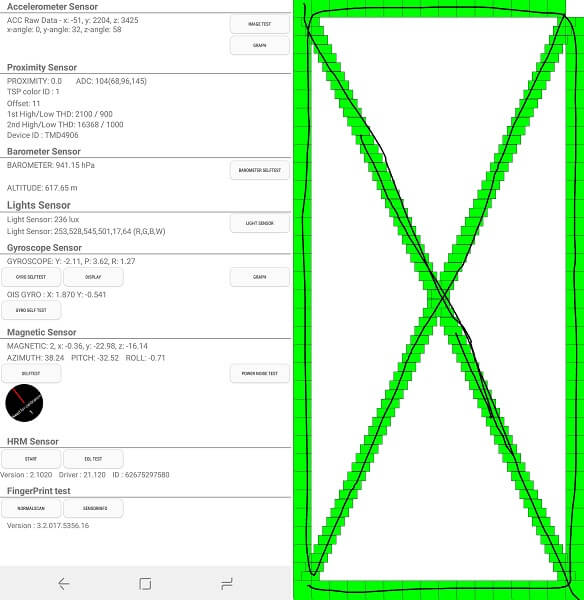
Qui puoi vedere che per il sensore mostra le cifre con cui puoi determinarne lo stato e l’utilizzo. Mentre per il tocco abbiamo interagito con il dispositivo per vedere se funziona correttamente o meno.
Leggi anche: Imposta l’indirizzo di casa o di lavoro in Google Maps
Metodo 2 – Utilizzo di Z – App di test del dispositivo
1. Vai al Play Store e scarica l’app di prova Z-Device o segui semplicemente il link qui. Una volta scaricato e installato, apri l’app.
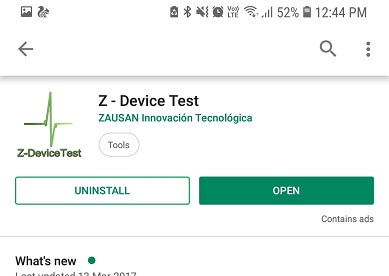
2. Ora, all’apertura dell’applicazione, vedrai vari tipi di hardware e sensori con icone dedicate. In queste icone vedrai a segno di spunta verde segno o a croce rossa.
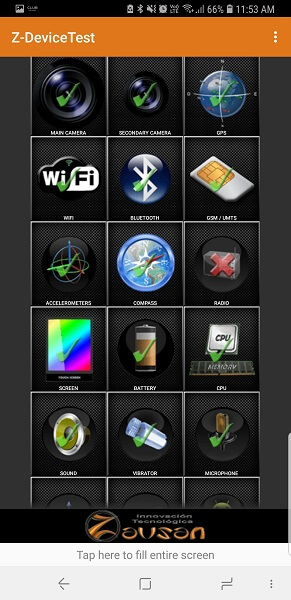
segno di spunta verde significa che il tuo dispositivo ha quel particolare hardware o sensore disponibile e il croce rossa significa che il dispositivo non ha quell’hardware disponibile.
3. Per controllare i sensori rubinetto su icone dedicate come GPS, Accelerometri, Bussola ecc.
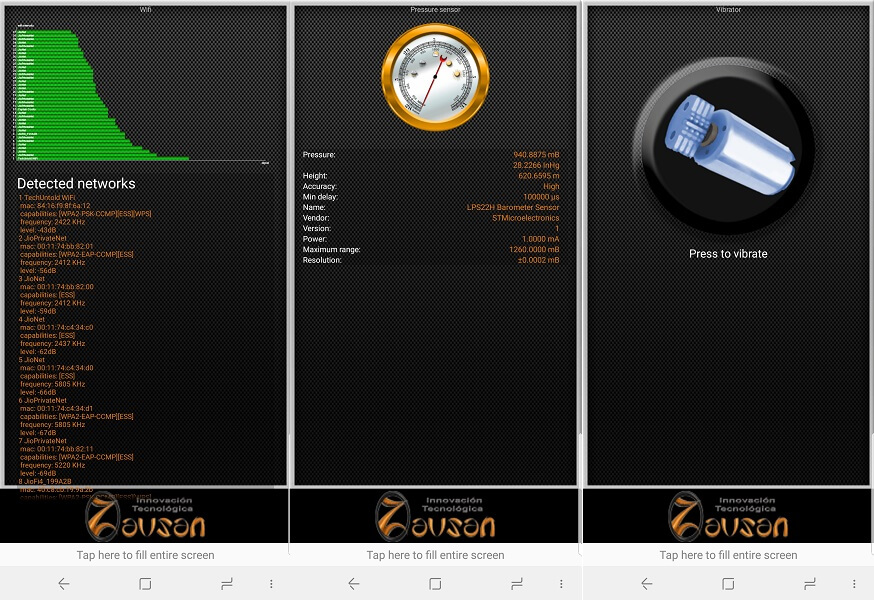
Dopo aver toccato l’icona, verranno mostrati tutti i dettagli, numero e figure con l’aiuto del quale puoi determinare se quel sensore o hardware funziona correttamente o meno. Potrebbe anche essere necessario interagire con il dispositivo in alcune delle opzioni per testarlo come mostrato nell’immagine sopra.
Metodo 3: utilizzo dell’applicazione di test del telefono
1. In questo metodo, abbiamo utilizzato l’applicazione Phone Test con l’aiuto della quale puoi vedere le informazioni del tuo dispositivo e controllare lo stato dei vari hardware e sensori disponibili. Vai al Play Store, Scarica e installa l’applicazione e quindi aprirla.
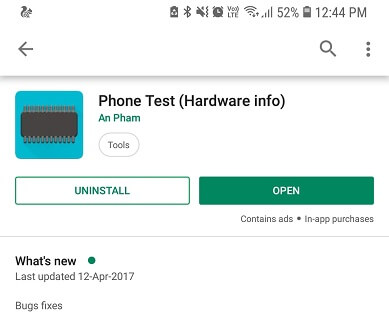
2. Quando apri l’applicazione vedrai tre opzioni, ad es INFORMAZIONI TELEFONICHE, PROVA SINGOLA e TEST COMPLETO.
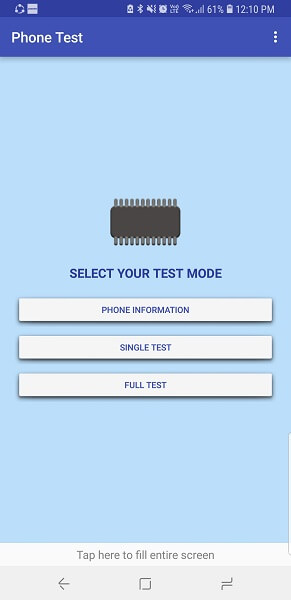
3. in INFORMAZIONI TELEFONICHE l’app ti dirà i dettagli del tuo dispositivo, il suo produttore, il sistema operativo e alcune altre opzioni.
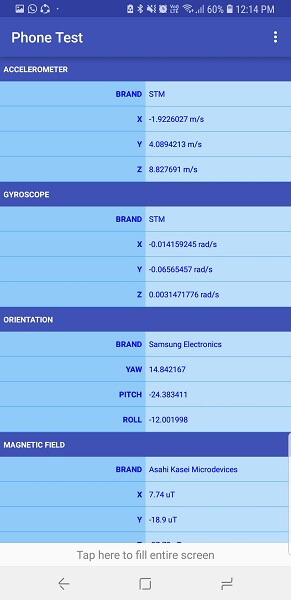
4. in PROVA SINGOLA puoi testare l’hardware e i sensori forniti nell’elenco secondo la tua scelta.
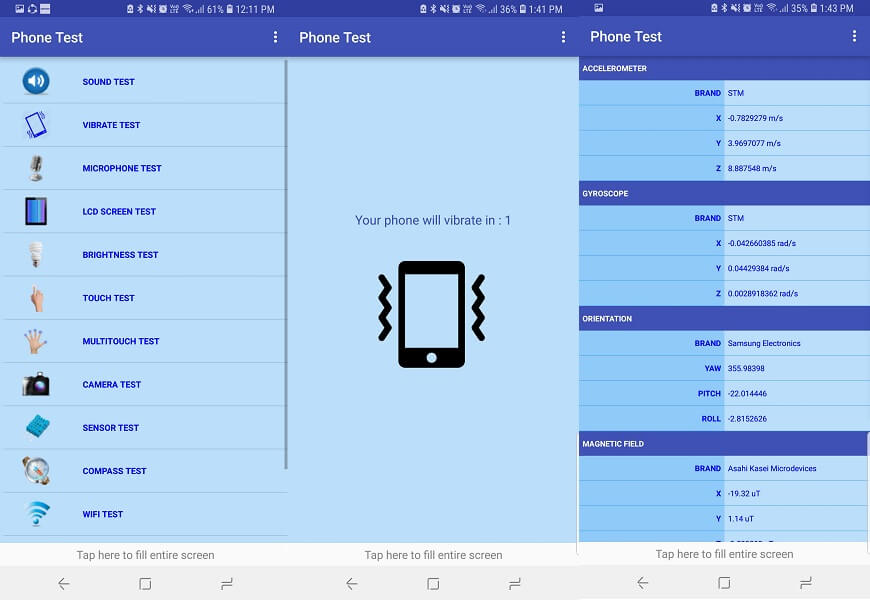
Tocca il componente che desideri testare e segui le istruzioni.
5. Mentre sei dentro TEST COMPLETO l’app testerà tutti i componenti hardware e sensori di cui sopra uno per uno nell’elenco. Premere ENTRA IN per iniziare la prova.
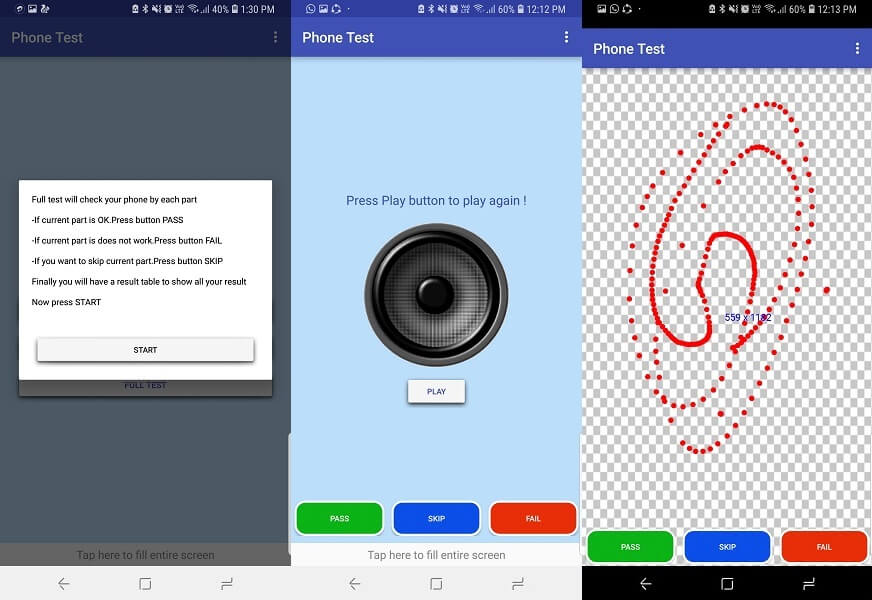
In questo test, dovrai selezionare Promosso o bocciato cioè se l’hardware funziona correttamente, PASS e, in caso contrario, FAIL.
6. In questo modo al termine del test è possibile determinare quale componente sta funzionando e quale no.
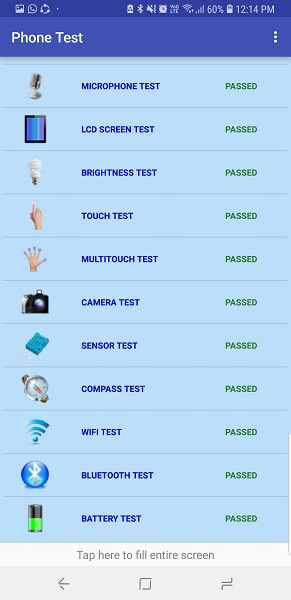
Metodo 4: controlla i sensori su iPhone
Esistono varie app ma la maggior parte di esse è a pagamento su iOS. Quindi abbiamo trovato un’app gratuita, ad esempio Sensor Kinetics, che ti consentirà di farlo. È disponibile su App Store o puoi seguirlo questo link.
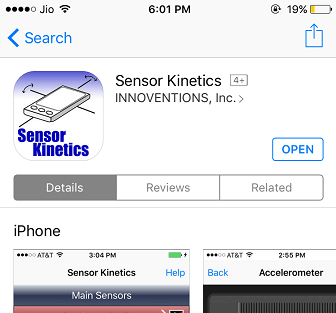
1. Apri l’app e vedrai varie sezioni per diversi tipi di sensori scritti su di esse. Ci sono due categorie di sensori in questa app, Principale e Sensore derivato dal movimento del dispositivo.
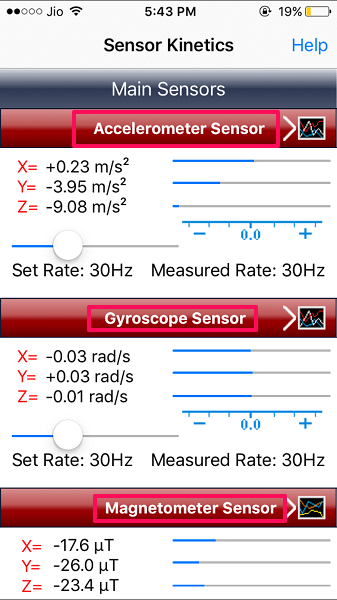
Per vedere di più, scorrere l’elenco e testare ulteriormente i sensori, è possibile toccare uno qualsiasi dei dati dell’elenco. Toccando, si aprirà un pannello grafico e in questo potrai testare i sensori.
2. In questa sezione grafica, mentre si tocca Inizia, l’app inizierà a rilevare le letture in tempo reale e a mostrarle graficamente. Rubinetto Fermare e interromperà le letture.

In caso di problemi con la comprensione dell’app, puoi fare riferimento a Aiuto sezione dalla schermata principale dell’app e leggere l’utilizzo corretto di questa app.
Leggi anche: Come cambiare automaticamente il tono della sveglia ogni giorno
Avvolgere Up
Quindi questi erano i metodi con cui è possibile ottenere facilmente le informazioni di sensori e hardware su Android e iPhone. Il primo metodo es Utilizzo del test del codice hardware Android è il migliore in quanto può essere utilizzato senza scaricare alcuna applicazione di terze parti. Ma potrebbe essere o meno disponibile su tutti i dispositivi Android.
Nel caso in cui non sia possibile ottenere il menu di prova utilizzando il primo metodo, è possibile utilizzare i metodi con le applicazioni e tutti sono affidabili. Ma per conoscere molto meglio le informazioni sull’hardware, consiglierei di utilizzare il Z – Dispositivo applicazione.
ultimi articoli